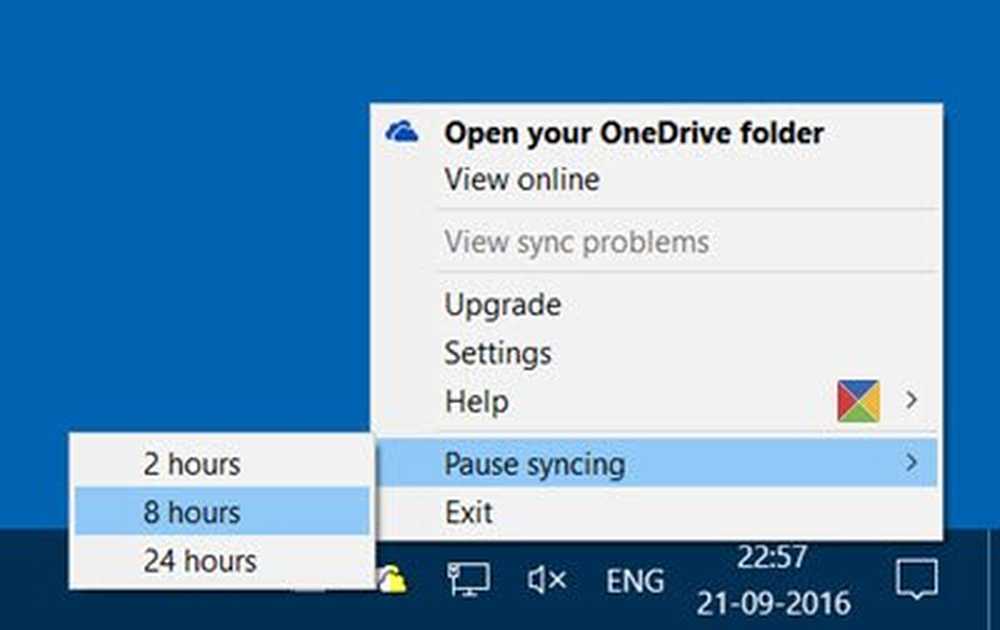Come proteggere la condivisione della password in Windows 7

 Sei preoccupato per le persone sulla tua rete che curiosano tra i file condivisi sul tuo computer? O forse hai archiviato alcuni file nelle tue cartelle pubbliche di Windows e vuoi assicurarti che le persone possano accedervi senza fornire credenziali. In ogni caso, la comprensione di questa impostazione in Windows 7 tornerà utile.
Sei preoccupato per le persone sulla tua rete che curiosano tra i file condivisi sul tuo computer? O forse hai archiviato alcuni file nelle tue cartelle pubbliche di Windows e vuoi assicurarti che le persone possano accedervi senza fornire credenziali. In ogni caso, la comprensione di questa impostazione in Windows 7 tornerà utile.Come abilitare o disabilitare la condivisione protetta da password in Windows 7
Passo 1
Clic il Menu Start di Windows Orb e nella casella di ricerca genere rete e condivisione. Adesso stampa accedere o Clic il Centro connessioni di rete e condivisione collegamento.
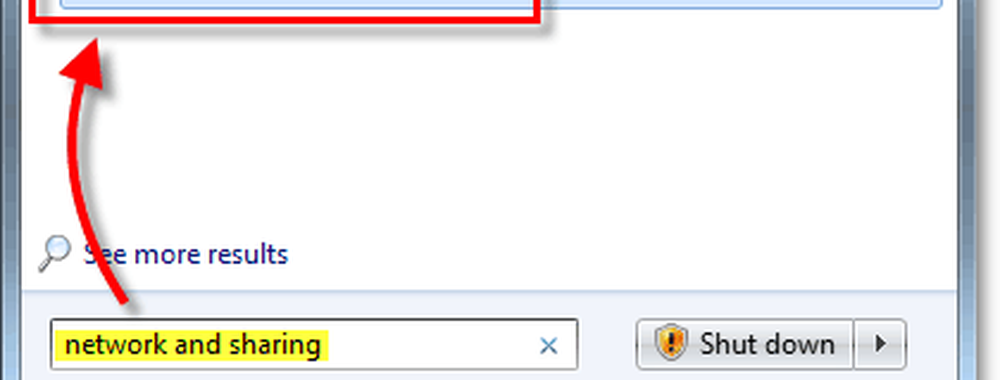
Passo 2
Nella finestra Rete e condivisione Clic il Modifica le impostazioni di condivisione avanzate situato nel riquadro di sinistra.
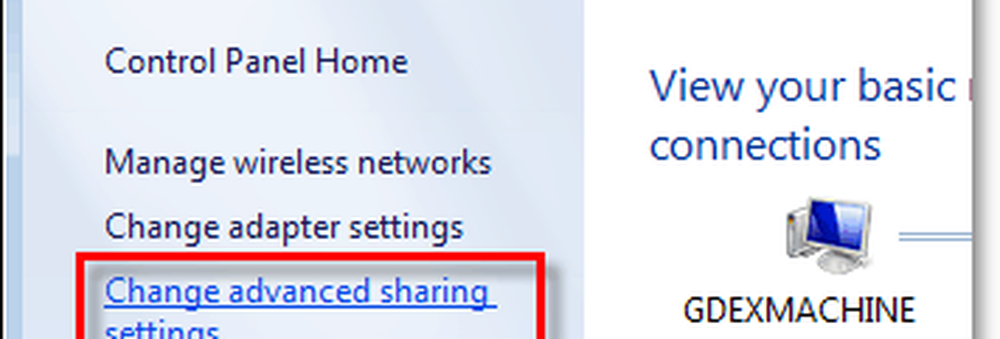
Passaggio 3
Nella pagina Impostazioni di condivisione avanzate, Scorrere fino in fondo. Qui troverai la sezione intitolata Condivisione protetta da password. Clic il proiettile per l'impostazione che desideri; ci sono due.
- Attiva la condivisione protetta da password
o
- Disattiva la condivisione protetta da password
Una volta che hai fatto la tua scelta, assicurati di Salva I Cambiamenti.
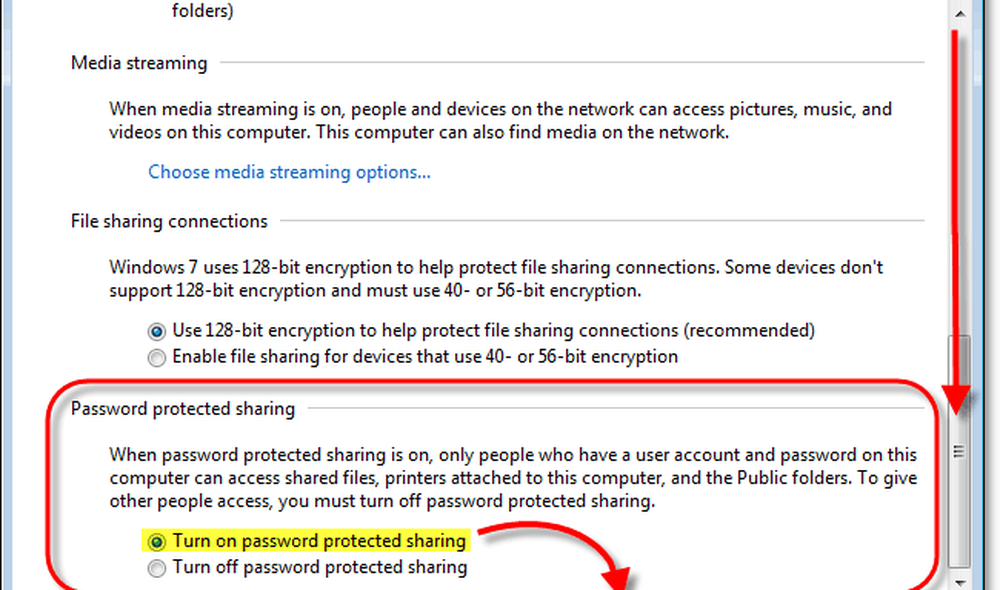
Se hai abilitato la condivisione protetta da password, agli utenti di computer esterni verrà ora richiesto di inserire un nome utente e una password di un utente locale esistente con un account utente sul computer in cui hai appena abilitato la protezione. Questo suggerimento è un'ottima tecnica per tenere lontani i visitatori indesiderati.